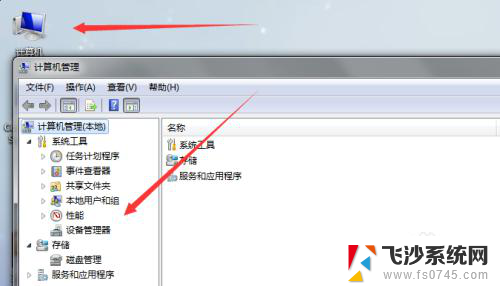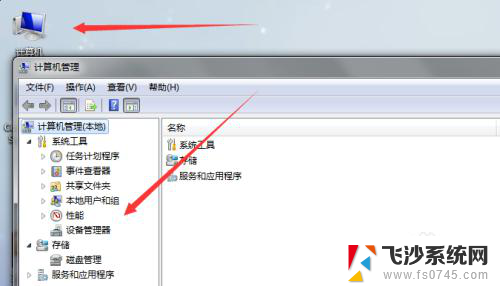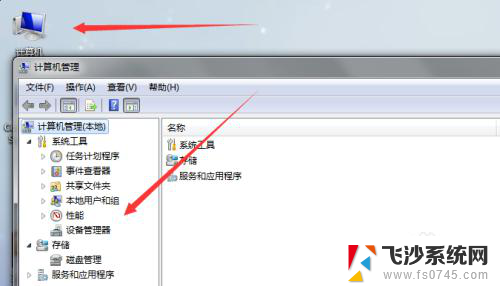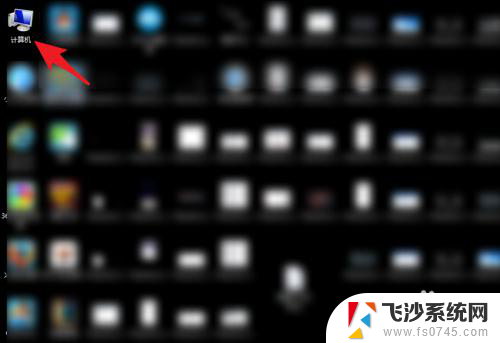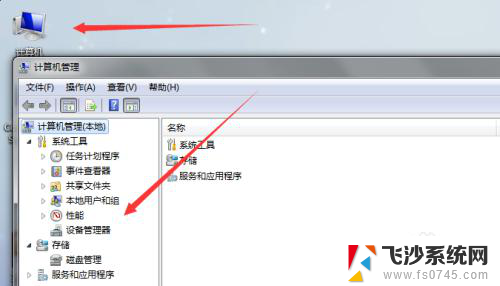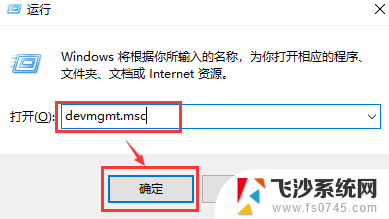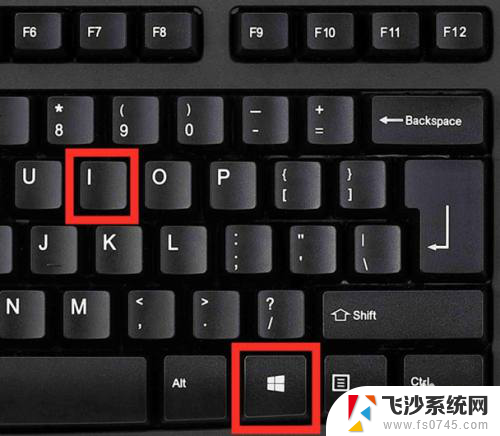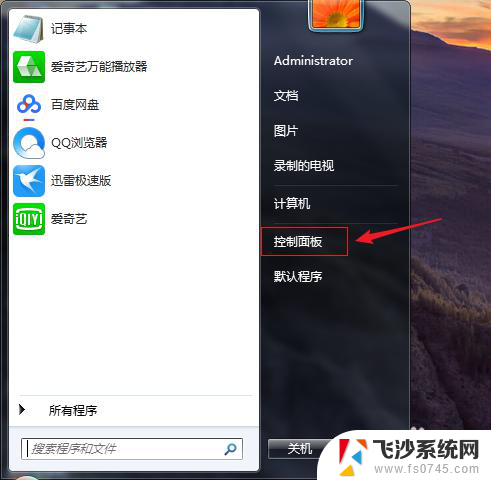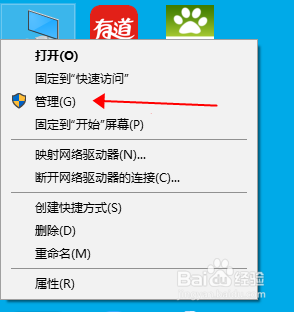怎么看电脑带不带蓝牙 电脑如何查看是否带有蓝牙功能
怎么看电脑带不带蓝牙,如今电脑已成为我们生活中不可或缺的一部分,在购买电脑时,我们经常会关注它是否具备蓝牙功能。怎么样才能判断电脑是否带有蓝牙呢?电脑是否带有蓝牙功能可以通过简单的查看来确定。在本文中我们将介绍一些简单的方法,帮助您了解电脑是否具备蓝牙功能。通过这些方法,您可以轻松地确认电脑是否能够与其他蓝牙设备进行无线连接,为您的生活带来更多便利。
具体步骤:
1.这里以WIN7系统为例给大家做讲解
首先在你电脑桌面上找到计算机,鼠标在上面右击。选择管理,进入到计算机管理面板,如下图所示。
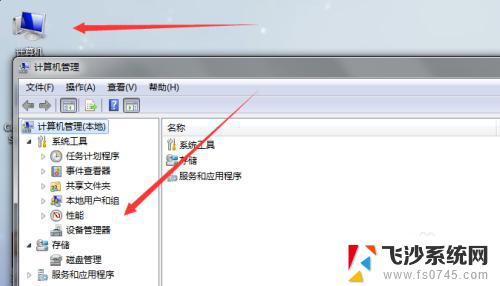
2.进入后在管理面板中找到“设备管理”选项,点击展开设备管理选项卡,在这里即可看到你电脑是否支持蓝牙功能。
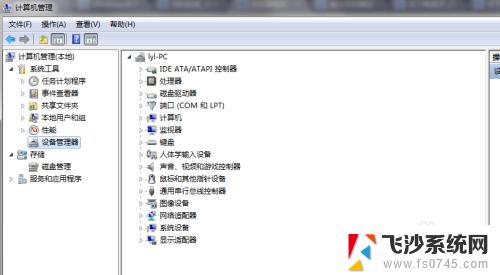
3.如果你的我电脑支持蓝牙功能,在设备管理器里面会显示有一个 Bluetooth设备。就说明你电脑支持蓝牙;如果没有这个选项,说明你的电脑不支持蓝牙功能。
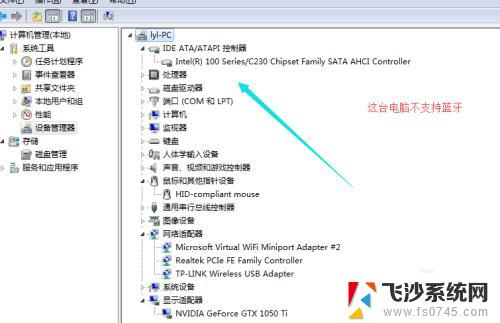
4.如果你的电脑支持蓝牙功能,你可以点击开始菜单,在上面选择控制面板,接着选择硬件和声音,如下图所示:
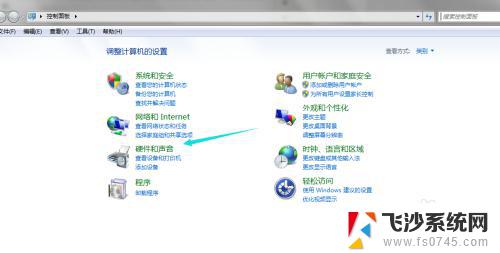
5.进入到这里之后就可以看到你电脑的蓝牙功能和设备了,你可以在这里直接开启蓝牙功能和选择你要链接的蓝牙设备。
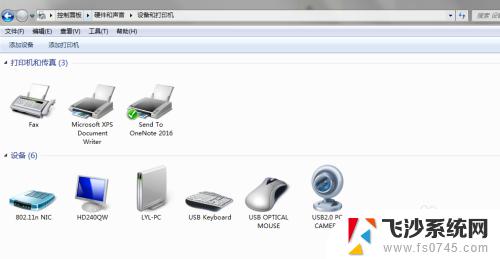
6.蓝牙打开以后,在你电脑右下角统通知栏里面会有一个蓝牙图标,点击这个图标即可快速找到你的蓝牙功能了。
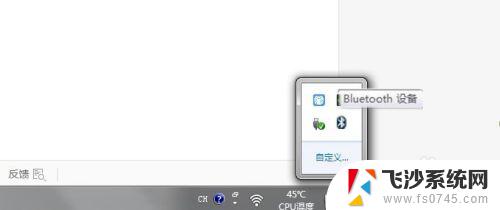
以上就是如何查看电脑是否带有蓝牙功能的全部内容,需要的用户可以按照本文提供的步骤进行操作,希望这篇文章对您有所帮助。